剖面视图功能
返回 在整个产品设计过程中,为了更加清楚地看到零件的内部构造,工程师们会使用剖面视图来深入查看零件内部结构。而三维CAD中望3D更是充分考虑到工程师们的这一需求,优化了自身的剖面视图功能,目的是为了创造更加顺畅的三维CAD操作体验,让工程师们从此提高产品设计的效率。那么我们现在一起体验下三维CAD中望3D出色的剖面视图功能,了解如何快速创建和修改剖视图。
一、创建剖视图
1、打开零件图,进入中望3D设计模块,单击右键进入到中望3D的工程图模块。

2、根据零件大小选择模板,中望3D提供了丰富的工程图模板,方便工程师们便捷创建剖视图,考虑到每个公司的个性化需求不同,中望3D也有根据公司出图模式定制自己公司模板的功能。
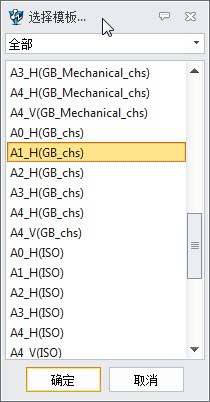
3、选择视图的放置位置,然后再确定,创建视图。
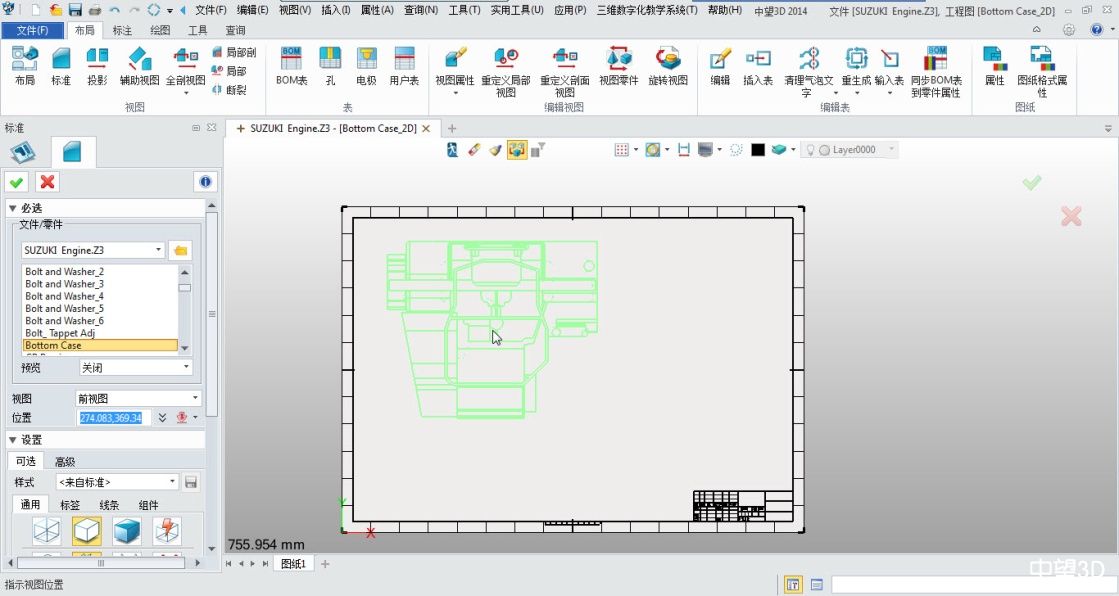
4、使用"全剖视图"功能,选择需要剖视的视图,单击左键插入剖视点的位置。
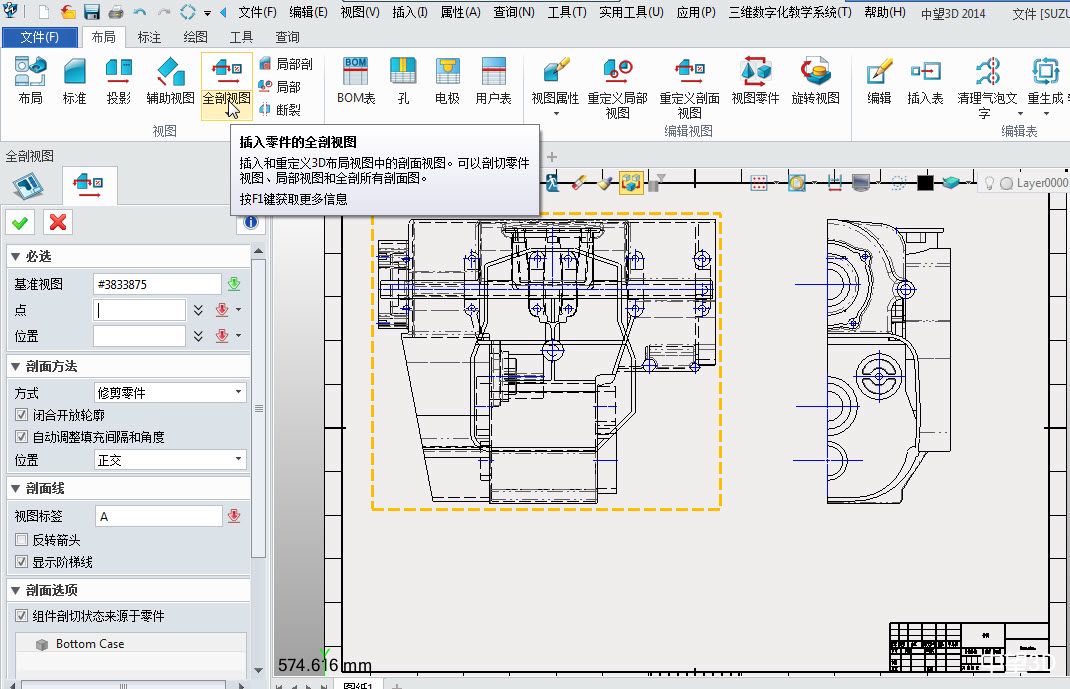
根据情况,可插入多个需要剖视的点位置。
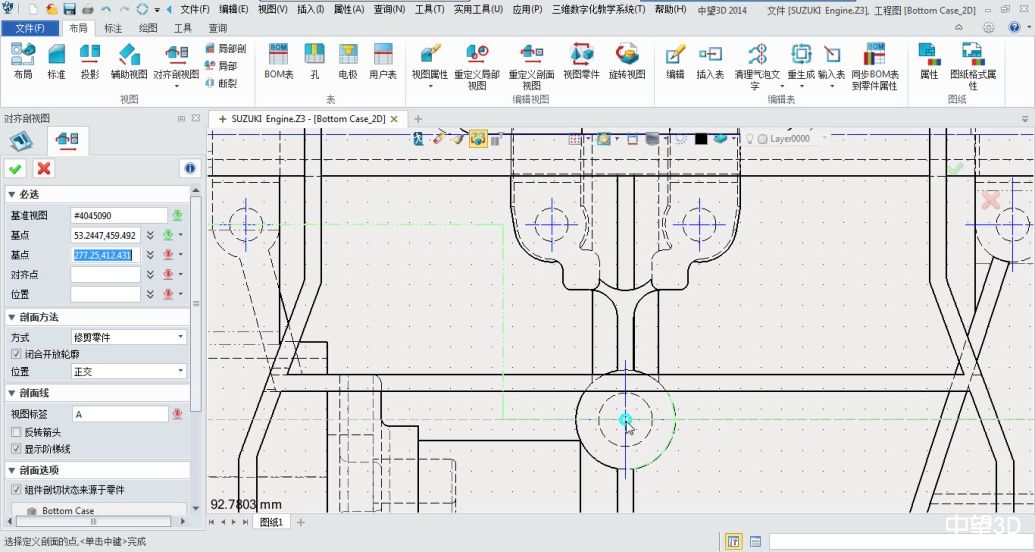
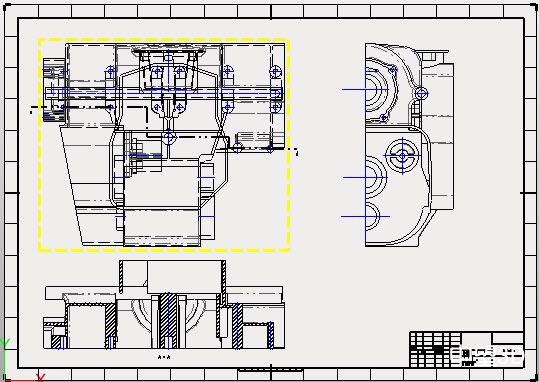
二、修改剖视图
中望3D的便捷之处在于,可以轻松的修改剖视图,这也是为了方便工程师修改图纸而设计的,常见的操作如下所示:
1、如果需要修改剖视点的位置,只需要激活选定点,左键选择,拖动点到你需要的位置即可。

剖视图会实时更新,自动修改,点的编辑以及修改非常方便。
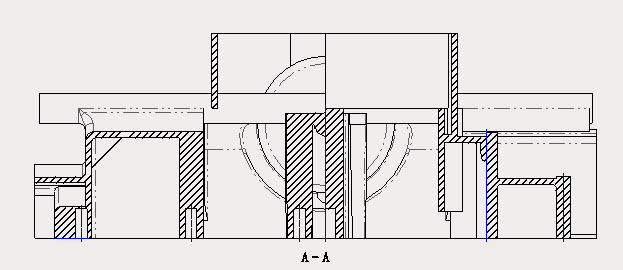
2、如果需要增加新的剖视点,可以把鼠标移动到剖面线上,单击右键菜单的“插入台阶”选项,便产生新的剖视点。
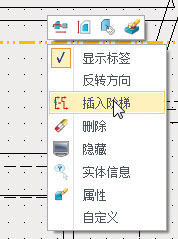
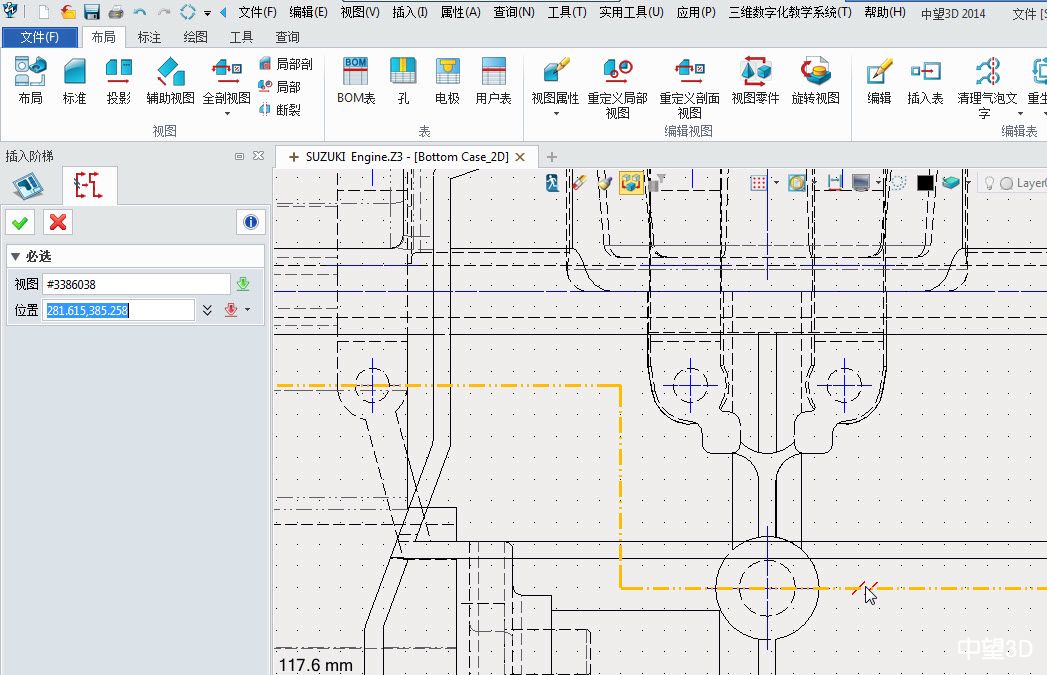
拖拽点到新的剖视位置,剖面视图也会跟着自动更新。
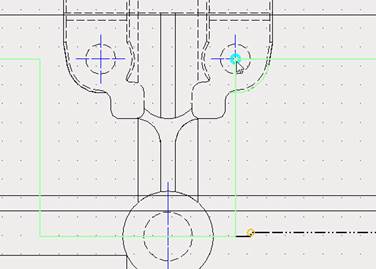
3、如果需要删除一些剖视点,可拖拽来调整。
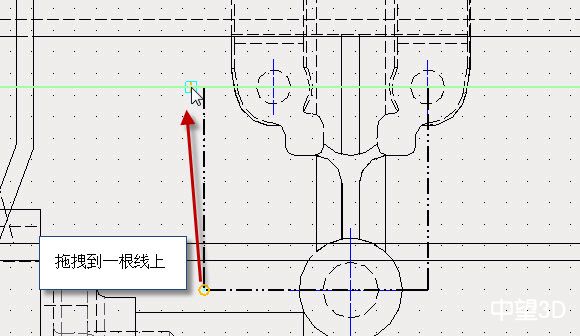
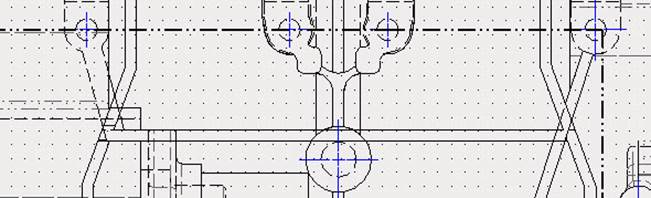
4、 也可以通过右键菜单里的“反转方向”来改变剖视图的方向。
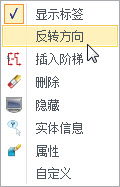
至此,三维CAD中望 3D的剖视图功能已简单介绍完毕,看着图文便觉得很容易,很想实操一遍吧?那么快来中望技术社区(https://www.zwsoft.cn/)下载原图纸吧。易学易用,快速便捷是中望3D的优势所在,也是最适合初学者入门的三维CAD软件。另外,中望3D针对初学者提供完善的培训机制,保证学习的便捷性和灵活性,且时间长期有效,有兴趣的朋友们可以看过来哦:https://www.zwsoft.cn/product/zw3d













